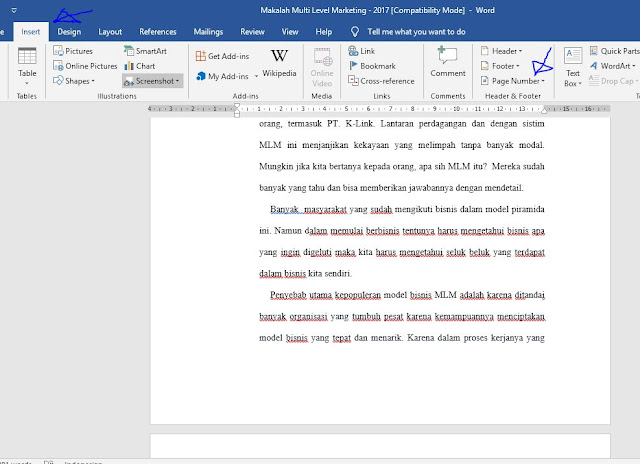Cara Membuat Nomor Halaman Makalah di MS Word
Kamis, 06 Februari 2020
Cara Membuat Nomor Halaman Makalah di MS Word dengan mudah akan saya berikan tutorialnya untuk itu silahkan Anda simak ulasannya pada artikel kali ini. Membuat makalah adalah tugas identik dengan anak kuliahan. Bahkan membua makalah ini hampir-hampir setiap minggu pasti ada. Apalagi tugas kampus ini tidak hanya satu mata kuliah bahkan mata kuliah yang lainnya juga ada tugas untuk membuat makalahnya.
Buat kalian yang masih awam atau baru mengenal pembuatan makalah terutama dalam Ms. Word bisa melihat tutorial yang saya sajikan kali ini. Cara pemberian nomor halaman di makalah itu cukup mudah. Namun yang namanya juga masih awam atau pemula dalam dunia Ms. Word tidak ada salahnya kita belajar dan mencari tahu untuk cara pembuatannya.
Baik, tanpa banyak basa-basi lagi untuk tutorial cara pembuatan Nomor Halaman Makalah silahkan Anda simak tutorialnya berikut ini...!
Langkah yang pertama silahkan buka dulu Dokumen Makalah kalian di Ms Word
Dari contoh gambar diatas tidak ada nomor halamannya. Kemudian akan saya kasih nomor halaman pada halaman makalah tersebut, silahkan Anda simak untuk langkah-langkahnya pada gambar dibawah ini !
Lihat gambar dibawah ini !
Kemudian, silahkan Anda pilih Plain Number 2. Karena di sini saya ingin memberi nomor halaman pada posisi bawah berada di tengah maka saya akan memilih Plain Nuumber 2. Lihat gambar di atas !
Nah, setelah saya klik pada Plain Number 2 maka akan muncul nomor halaman 1, lihat pada gambar diatas ! Silahkan Anda cek juga pada halaman yang lainnya pasti sudah ada nomor halamannya sesuai dengan urutan nomor.
Dan setelah semua halaman terdapat nomor maka selesailah langkah untuk pemberian nomor pada Makalah. Liha gambar dibawah ini..!
Nah, itulah tutorial cara membuat nomor pada lembar makalah di Ms. Word dengan mudah, semoga tutorial ini dapat bermanfaat dan membantu teman-teman semuanya. Mungkin hanya ini saja yang dapat saya sajikan dalam kesempatan ini dan sampai bertemu kembali di tutorial yang lainnya. Nantikan tutorial yang lain hanya di Mediasiana.com
Membuat Nomor Halaman Makalah di MS Word
Buat kalian yang masih awam atau baru mengenal pembuatan makalah terutama dalam Ms. Word bisa melihat tutorial yang saya sajikan kali ini. Cara pemberian nomor halaman di makalah itu cukup mudah. Namun yang namanya juga masih awam atau pemula dalam dunia Ms. Word tidak ada salahnya kita belajar dan mencari tahu untuk cara pembuatannya.
Baik, tanpa banyak basa-basi lagi untuk tutorial cara pembuatan Nomor Halaman Makalah silahkan Anda simak tutorialnya berikut ini...!
Cara Membuat Nomor Halaman Makalah
Langkah yang pertama silahkan buka dulu Dokumen Makalah kalian di Ms Word
Dari contoh gambar diatas tidak ada nomor halamannya. Kemudian akan saya kasih nomor halaman pada halaman makalah tersebut, silahkan Anda simak untuk langkah-langkahnya pada gambar dibawah ini !
Lihat gambar diata ! Untuk proses pemberian nomor halaman silahkan Anda klik pada MenuBar Insert lalu pilih dan klik pada Sub Menu Page Number. Kalau sudah, silahkan klik Bottom of Page. Maka akan muncul tampilan gambar seperti dibawah ini.
Lihat gambar dibawah ini !
Kemudian, silahkan Anda pilih Plain Number 2. Karena di sini saya ingin memberi nomor halaman pada posisi bawah berada di tengah maka saya akan memilih Plain Nuumber 2. Lihat gambar di atas !
Nah, setelah saya klik pada Plain Number 2 maka akan muncul nomor halaman 1, lihat pada gambar diatas ! Silahkan Anda cek juga pada halaman yang lainnya pasti sudah ada nomor halamannya sesuai dengan urutan nomor.
Membuat Nomor Halaman Makalah di MS Word 2016
Dan setelah semua halaman terdapat nomor maka selesailah langkah untuk pemberian nomor pada Makalah. Liha gambar dibawah ini..!
Nah, itulah tutorial cara membuat nomor pada lembar makalah di Ms. Word dengan mudah, semoga tutorial ini dapat bermanfaat dan membantu teman-teman semuanya. Mungkin hanya ini saja yang dapat saya sajikan dalam kesempatan ini dan sampai bertemu kembali di tutorial yang lainnya. Nantikan tutorial yang lain hanya di Mediasiana.com